OM視頻會議免費版是一款電腦網絡會議軟件,該工具采用了穩定的構架,可以快速搭建在線會議系統,與會者參加非常簡便,速率穩定質量高,還能進行多樣遠程操作。
軟件介紹
OM視頻會議系統是一套實時交互式在線會議系統,B/S架構,用戶無需安裝客戶端軟件或瀏覽器插件,只需在服務器端安裝本軟件。主旨是在Internet上構建虛擬會議室,營造實時互動的網絡環境。比傳統會議更為生動活潑,沒有地域限制,更高效率、更省費用的在線會議。
軟件功能
OM多年來只專注于網頁視頻應用領域,已為眾多用戶提供了多種視頻應用集成服務,如:網絡課堂(遠程培訓)系統、視頻會議、視頻面試、網頁直播、在線調解、遠程探監、遠程會診、遠程審案、遠程技術指導、網絡課件制作等多種應用。
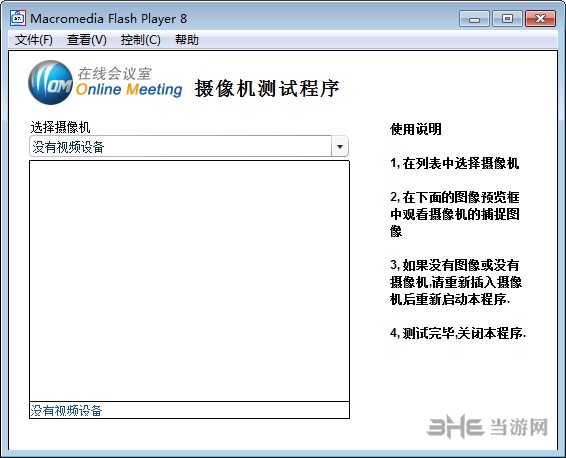
安裝方法
(1) 雙擊執行安裝程序;
(2) 安裝過程中,軟件防火墻或殺毒軟件會提示是否允許進行,請點擊“允許”,
這不會對您的系統產生不良隱患,請放心!
(3) 安裝過程大約1分鐘,安裝完成后將自動打開會議界面,并自動進入初始化界面填寫
基本的資料,即可立即開通使用;
(4) 設置防火墻和路由器,允許使用80和10086端口(實際端口請參閱《端口問題》)。
(5) 將會議網址發送給參會者,讓他們在IE瀏覽器中直接訪問該地址即可參加會議。
使用說明

1、啟動會議
打開啟動會議界面,輸入會議編號和密碼,即可啟動會議登錄功能,便于其他人訪問你的會議。
2、start_server
重新建立會議服務器。當你重裝系統或其他原因導致會議服務器被破壞,可以點擊此程序重建服務器。
3、stop_server
停止服務器,如果你不希望徹底刪除本程序,只是暫時的停止,則運行本程序即可。
4、uninstall
卸載程序。卸載之后本目錄并不刪除,如果刪除請手動刪除。
5、SetUPNP
路由器穿透命令,當你在內網且無法配置路由器的端口映射功能,可以使用本程序進行路由器穿透。穿透之后,外網的用戶就可以訪問你的機器了。(如果路由器不支持或未開啟upnp協議則不能進行路由器穿透)
常見問題
如何配置路由器,實現內網安裝的OM視頻會議網站通過互聯網訪問?
OM系統安裝后,相當于在您的電腦上生成了一個視頻會議網站,如果您的電腦處在一個內部局域網中,同時希望其他人通過互聯網訪問您的網站,那么您必須要對網絡前端的路由設備做端口映射,前端的路由設備可能是一臺路由器、硬件防火墻、網絡交換機、帶路由功能的上網貓等,您必須要有此類設備的管理權限,可以打開和配置設備參數。下面以較常用的tp-link路由器為例,演示路由器的配置方法
第一步:打開瀏覽器,輸入路由器的管理地址,不同品牌的路由器可能有不同的管理地址,具體可查看相關說明書,也可以打開網上鄰居的屬性頁查看。如:
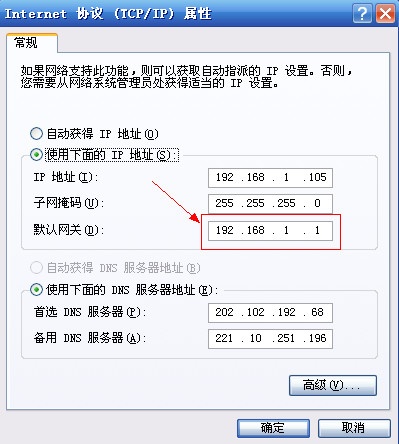
Internet協議屬性
Tp-Link路由器的管理地址為:192.168.1.1,將此地址輸入到瀏覽器地址欄中,打開如下界面:

登錄路由器
輸入路由器的密碼和口令,打開路由器管理界面,如下圖:
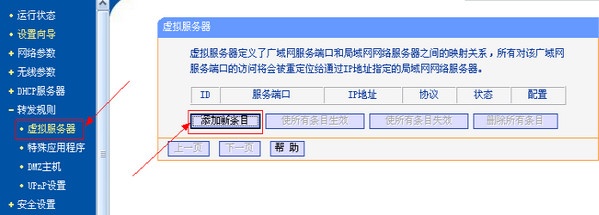
路由器虛擬服務器設置
點擊“虛擬服務器”—>“添加新條目”,如下圖:
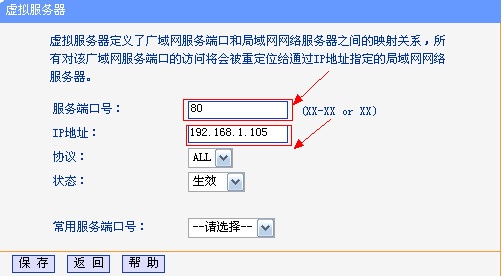
路由器虛擬服務器端口設置
保存后,再點“添加新條目”
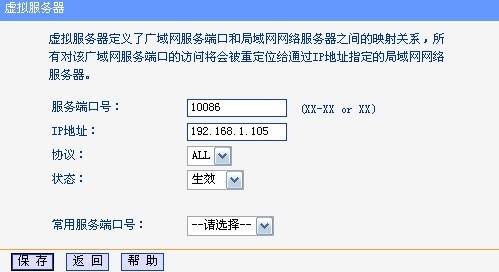
路由器虛擬服務器端口設置
點擊保存,按照上述步驟,對于新版OM視頻會議系統還需要增加一個10012的服務端口號;
至此,網站訪問端口(80、81或者其他)、10086端口、10012端口添加完畢,配置結束。
運行環境與配置要求
需要留意以下運行環境和安裝注意事項:
(1) 安裝目錄不要含有中文,也不要在Program Files目錄下!
(2) 操作系統:Windows2000、XP、2003、Vista;
(3) 處理器(CPU)不低于Pentium4 2.0GHz(建議使用雙Xeon3.0GHz或更快的處理器);
(4) 內存不低于1GB(服務器建議使用4GB);
(5) 網絡帶寬根據實際的連接人數而變化,建議上行速率不低于1MB,下行速率不低于2M;
(6) 硬盤空間不低于1GB,建議使用NTFS分區格式;
OM視頻會議特別說明
ADSL是一種非對稱的上網方式,下行帶寬可以達到1M、2M甚至更高,但上行線路一般不會超過512K,ADSL作為視頻會議參會端帶寬是足夠的,但作為安裝OM軟件的服務器端,則帶寬顯得不足,一般來說,較多支持4人左右的視頻會議。
【OM視頻會議基礎版】的特點:
OM視頻會議網站安裝后即可生成一套會議網站的管理后臺,它用于設置網站的前臺信息設置、會議的開啟和關閉、密碼設置、會議資料和錄像的管理等功能。實現對整個會議系統的管理、跟蹤維護以及數據恢復等功能。
當陌生人要求下載軟件、視頻會議或共享屏幕時,請提高警惕,防范詐騙,保護好財產安全和個人信息!
裝機必備軟件





















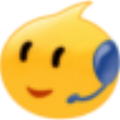
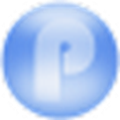






網友評論